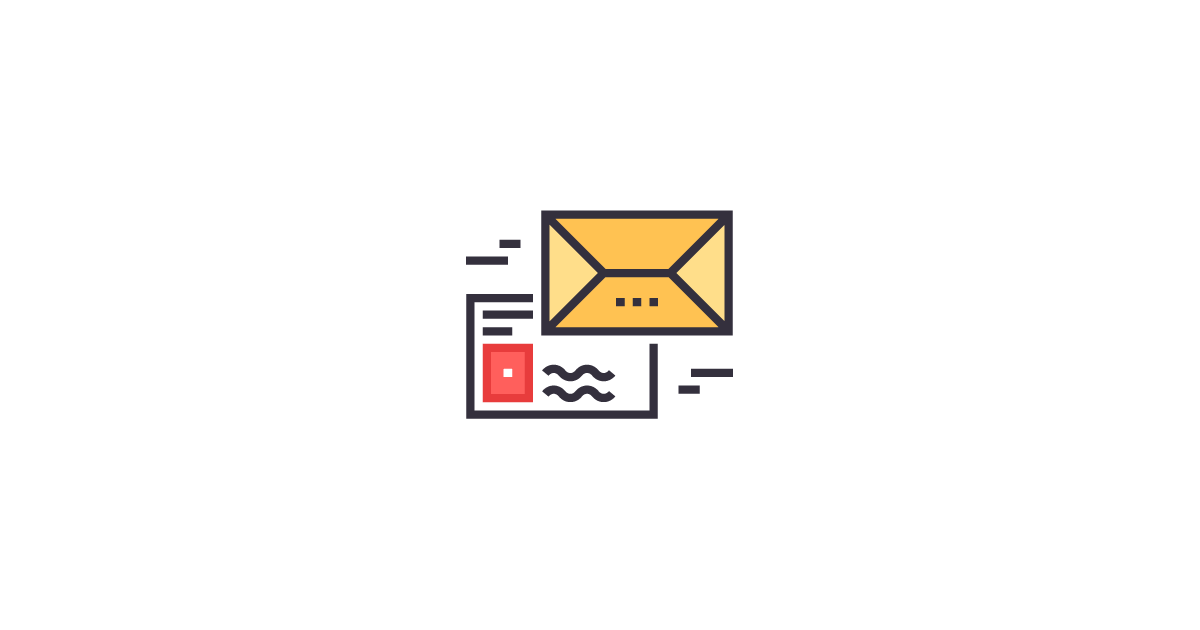WordPress sendet keine E-Mails? So beheben Sie WordPress-E-Mail-Probleme
Veröffentlicht: 2019-10-18Versendet WordPress keine E-Mails? Oder werden die E-Mails, die Ihre WordPress-Site sendet, als Spam gekennzeichnet? In diesem Beitrag erfahren Sie, wie Sie beide Probleme im Zusammenhang mit der Zustellbarkeit von WordPress-E-Mails beheben können. Wir erklären, warum WordPress-E-Mail-Probleme häufig auftreten, und bieten einige Strategien zur Verbesserung der E-Mail-Zustellbarkeit an.
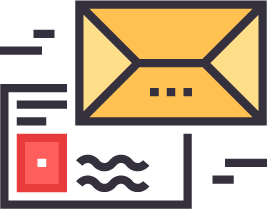
WordPress-E-Mail-Probleme: WordPress sendet keine E-Mails oder E-Mails landen im Spam
Warum kommen keine E-Mails von WordPress in meinen Posteingang? Es ist ein häufiges Problem. Warum landen WordPress-E-Mails aus Kontaktformularen, E-Commerce-Bestellungen und anderen WordPress-Funktionen manchmal im Spam-Ordner oder werden gar nicht zugestellt?
Die einfache Antwort ist der anhaltende Kampf zwischen Spammern und E-Mail-Anbietern. Spammer möchten, dass ihre Nachrichten an den Posteingang zugestellt werden, und E-Mail-Anbieter möchten so viel Spam wie möglich herausfiltern. Spam-E-Mails werden von (oft kompromittierten) Servern generiert, die jede Minute Millionen von E-Mails versenden.
Um Spam zu bekämpfen, verschärfen E-Mail-Dienstanbieter (wie Gmail, Office 365, Unternehmens-E-Mail-Systeme usw.) die Beschränkungen für servergenerierte E-Mails. Damit vom Server generierte E-Mails an einen Posteingang zugestellt werden, ist es üblich, dass ein E-Mail-Anbieter eine Art Authentifizierung erfordert. Da servergenerierte E-Mails häufig E-Mail-Adressen fälschen und diese Authentifizierung fehlt, kann viel Spam eliminiert werden.
Da legitime WordPress-E-Mails jedoch auch servergeneriert sind, können sie von einem E-Mail-Anbieter als Spam kategorisiert und entweder in den Spam-Ordner verschoben oder gar nicht zugestellt werden. Diese legitimen E-Mails von WordPress können Passwort-Resets, Kontaktformularbenachrichtigungen, Bestellbenachrichtigungen usw. enthalten.
Warum werden WordPress-E-Mails als Spam gekennzeichnet?
WordPress enthält eine integrierte Funktion namens wp_mail . Die vom WordPress-Core aufgerufene wp_mail- Funktion sowie Plugins zum Generieren einer E-Mail bei Bedarf in einer Transaktion mit dem Benutzer. Wenn Sie Transaktion lesen, denken Sie nicht an E-Commerce. Denken Sie an jede Interaktion mit dem Benutzer (oder „Transaktion“), vom Zurücksetzen des Passworts bis hin zu Benachrichtigungen über Formulareingaben und Bestellungen.
Automatisch generierten (transaktionalen) E-Mails von Ihrer WordPress-Site fehlen häufig die Verifizierungsdaten einer „echten“ E-Mail, die per Webmail oder einer E-Mail-App gesendet wird. Fehlen E-Mails die richtigen Zugangsdaten, werden sie häufig von Spam-Filtern der E-Mail-Anbieter abgefangen.
So zertifizieren Sie E-Mails, die von einer WordPress-Website gesendet wurden
Um zu verstehen, was hinter den Kulissen bei der E-Mail-Zustellbarkeit wirklich vor sich geht, gehen wir einige technische Details der E-Mail-Zertifizierung durch. Machen Sie sich keine Sorgen, wenn dies überwältigend erscheint oder Sie Kopfschmerzen bekommen, da wir später in diesem Beitrag einfachere Möglichkeiten zur Lösung von Problemen mit der E-Mail-Zustellung behandeln werden.
Es gibt drei Möglichkeiten, E-Mails zu zertifizieren, um Spamfilter zu vermeiden:
DKIM – DomainKeys Identifizierte E-Mail
DKIM ist ein Protokoll, mit dem eine Organisation gegenüber E-Mail-Anbietern authentifizieren kann, dass eine Nachricht legitim ist. Hier ist eine ausgezeichnete Erklärung, wie man dkim in einfachem Englisch erklärt. DKIM ist ein sehr komplizierter Prozess und wird normalerweise als TXT-Eintrag in den DNS-Einstellungen einer Domain eingerichtet.
SPF – Sender Policy Framework
SPF ist normalerweise auch ein TXT-Eintrag in den DNS-Einstellungen einer Domäne und gibt an, welche Server autorisiert sind, Mains für eine Domäne zu senden.
DMARC – Domänenbasierte Nachrichtenauthentifizierung, Berichterstellung und Konformität
DMARC ist normalerweise auch ein TXT-Eintrag in den DNS-Einstellungen einer Domain und dient als weiteres Authentifizierungsprotokoll, das das Spoofing von E-Mail-Adressen verhindern soll. DMARC erweitert DKIM und SPF, indem es sicherstellt, dass die FROM-Adresse einer E-Mail mit einer Domäne übereinstimmt, von der der Server „legal“ E-Mails senden kann. Es enthält auch Anweisungen zum Umgang mit Nachrichten, bei denen die Authentifizierung fehlschlägt, und bietet eine E-Mail-Adresse für Feedback zu Nachrichten, die einen Domänennamen verwenden.
Der Unterschied zwischen DKIM, SPF und DMARC
- Grundsätzlich validiert DKIM die Nachricht selbst, während SPF den Server validiert, von dem sie gesendet wurde. DMARC verwendet beide und bietet auch einige Richtlinien und einen Feedback-Mechanismus.
- Sie benötigen also alle drei, um E-Mails ordnungsgemäß zu zertifizieren.
- Hier ist eine gute Zusammenfassung, wenn Sie mehr Details wünschen: SPF, DKIM & DMARC verstehen.
So richten Sie DNS-Einträge ein
Nun , da wir bedeckt E - Mail - Zertifizierungen haben, was tun Sie? Wenn Sie immer noch versuchen, E-Mails von Ihrer WordPress-Site (von Ihrem Server) zu senden, benötigen Sie die DNS-Einträge, die für Ihre Domain richtig konfiguriert sind.
So überprüfen Sie, ob bereits DNS-Einträge vorhanden sind
Wenn Sie cPanel für Ihr Hosting verwenden, suchen Sie den DNS-Bereich und den Zoneneditor.
- Überprüfen Sie die DNS-Einstellungen Ihrer Domain und suchen Sie nach vorhandenen Einträgen. Sie sehen SPF, DKIM und DMARC am Anfang des Eintrags. Sie werden wahrscheinlich TXT-Einträge sein.
- Ein typischer SPF- Eintrag sieht etwa so aus: v=spf1 +a +mx +ip4:192,168.1.1~all
- Ein typischer DKIM- Eintrag sieht wie folgt aus (diesen werden Sie wahrscheinlich nicht haben): v=DKIM1; k=rsa; p= RcWG3v2kuwyGThCVUjQtTM40M3yi3dNjoHT5OezyldVrTRcefT0E34T7GiMAo572Nh85SC0NgZt1ZJJ
mHX2dgHvbImb3vnSMQn9KFMGLHbnMk8VWMLa1o0M7tNBtikchH2MeAxshFDyXFnDpuOGJP2BhWlu3h45
stGDoe3kluwpebZRPIg0zxDd4NEOH2d5X7PO0koCJol33fYtZUEoPRezIri2fBXOhe6vs5TVYpfA0I9U5
cI370e4qRSS1LFB9I8Ggonja1YWI3y6NWw9vZrp7vSvDEwOofGYH7Nea2FElpx92VxmRVxhBQocOEoTSP
Ls6NV0wbf1Ks03WDMN4lW0hKntC; - Ein typischer DMARC- Eintrag sieht so aus: v=DMARC1;p=none;sp=quarantine;pct=100;rua=mailto:[email protected];
Was ist, wenn DNS Sie erschreckt?
Ja, es sollte. Der Faktor der Verdrehbarkeit in den DNS-Einstellungen ist hoch. Sie können wirklich ein Durcheinander anrichten, wenn Sie nicht wissen, was Sie mit DNS-Einträgen tun. Hier zahlt es sich aus, einen Host mit phänomenaler Unterstützung zu haben (wie Liquid Web). Ein guter Host sollte kein Problem damit haben, Ihnen bei der Korrektur Ihrer DNS-Einstellungen zu helfen.
Für neue Konten
Wenn Sie ein neues Konto in cPanel einrichten, stellen Sie sicher, dass Sie die Kontrollkästchen unter DNS-Einstellungen aktivieren, um DKIM zu aktivieren und SPF für dieses Konto zu aktivieren.
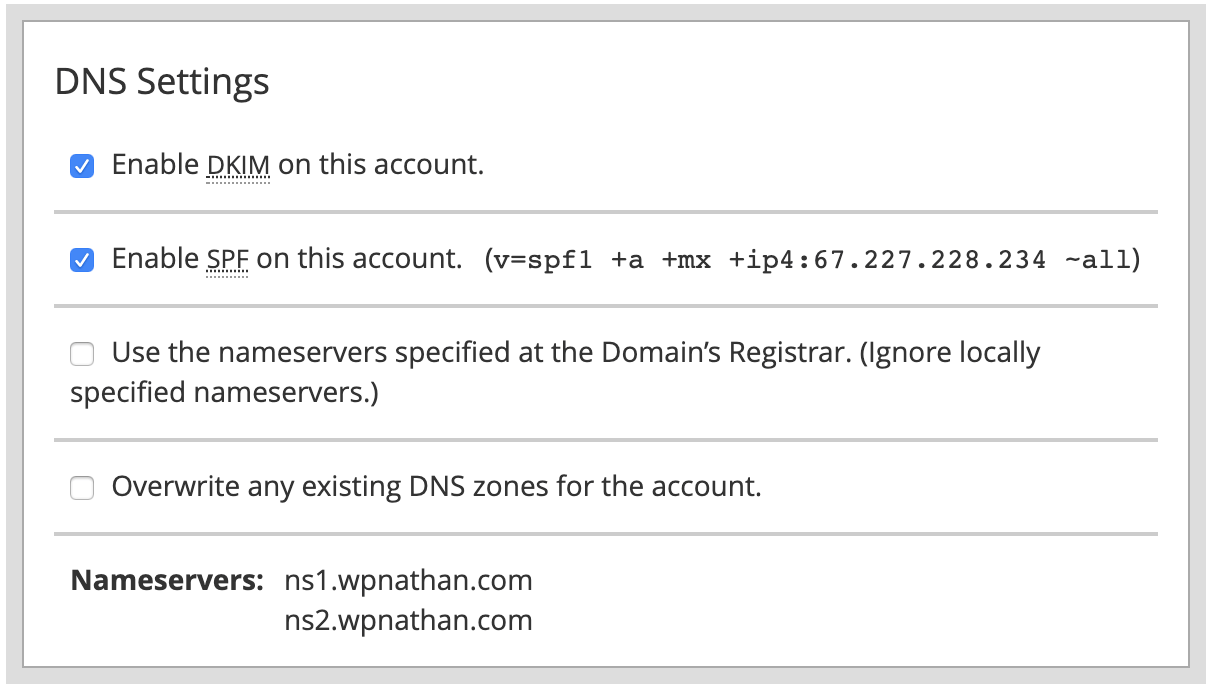
- Sie müssen immer noch einen DMARC-Eintrag einrichten, und cPanel kann dies nicht automatisch tun, da er Informationen zu Richtlinien und der meldenden E-Mail-Adresse enthält.
- Aber cPanel bietet Ihnen im Zonen-Editor so etwas wie einen Assistenten. Klicken Sie neben der betreffenden Domäne auf Verwalten, klicken Sie dann auf das Dropdown-Menü neben der Schaltfläche Datensatz hinzufügen und wählen Sie DMARC.
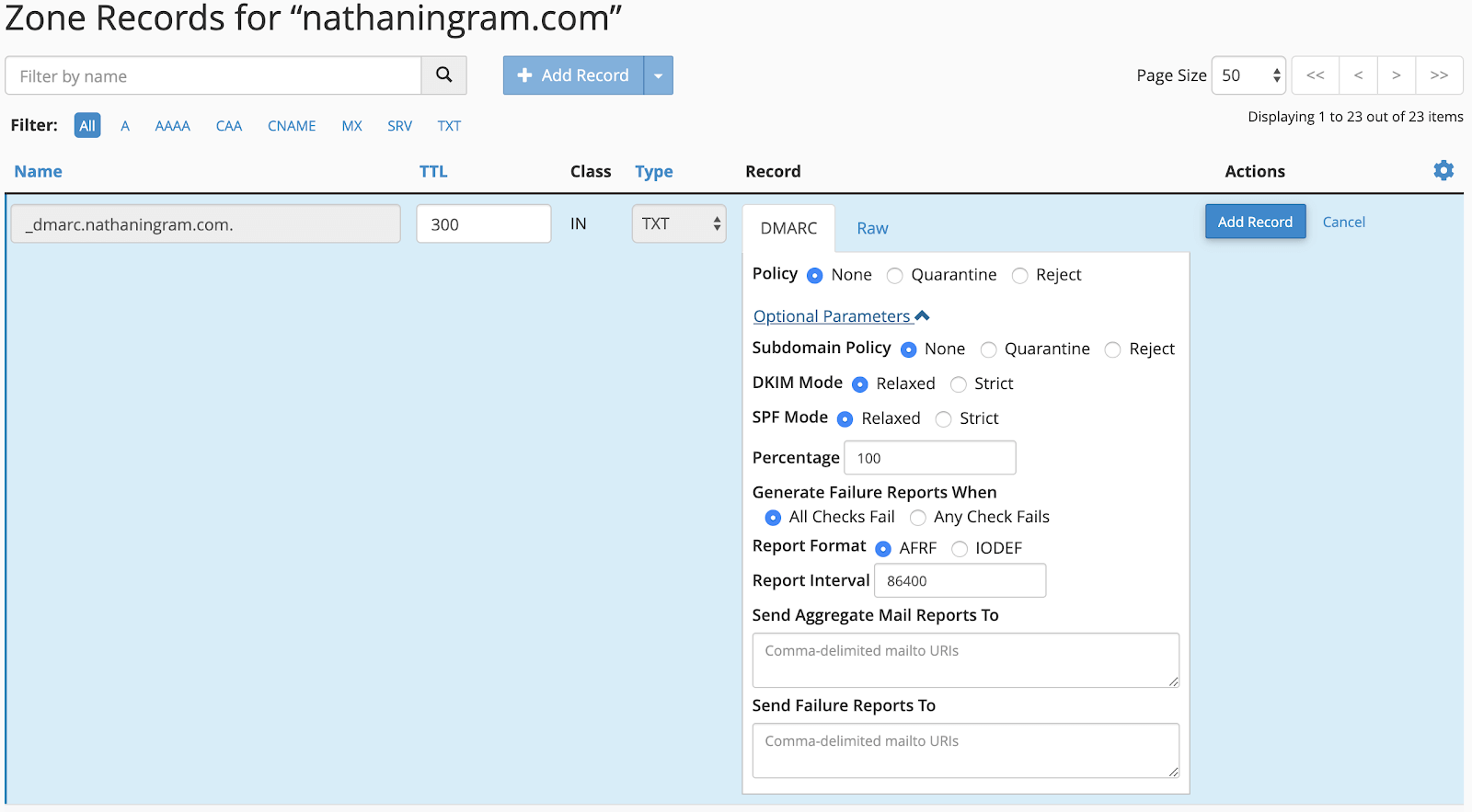
- Hinweis: Einige cPanel-Installationen bieten Ihnen möglicherweise kein DMARC als Option, sodass Sie sich an Ihren Webhost wenden müssen, um DMARC für Sie hinzuzufügen oder Ihnen die Option in cPanel zu geben.
Für bestehende Hosting-Konten
- Sie können DMARC mit dem gleichen Vorgang wie oben einrichten.
- Sie können SPF und DKIM in cPanel unter E-Mail-Zustellbarkeit einrichten.
- Dieser Assistent analysiert Ihre vorhandenen Datensätze, zeigt vorhandene Probleme an und ermöglicht Ihnen, die richtigen Datensätze zu installieren.
- HINWEIS: Wenn Sie E-Mail-Dienste von Drittanbietern wie Google Apps, Office 365, Zoho Mail usw. verwenden, möchten Sie Ihre SPF- und DKIM-Datensätze von diesen abrufen (diese haben Sie wahrscheinlich beim Einrichten dieser Dienste hinzugefügt). .
- cPanel möchte möglicherweise versuchen, diese mit seinen eigenen zu überschreiben, was zu Problemen bei der Zustellbarkeit führen kann. Überschreiben Sie sie also nicht.
E-Mails von meiner WordPress-Site werden nicht zugestellt. Wie behebe ich dieses Problem?
Nachdem wir nun die Grundlagen der E-Mail-Zustellbarkeit verstanden haben, gehen wir noch eine Reihe von Fragen durch, um zu erklären, warum Ihre WordPress-E-Mails nicht gesendet (oder zugestellt) werden.
Wurden Sie auf die schwarze Liste gesetzt?
Wenn Spam-Beschwerden gegen die IP-Adresse Ihres Servers eingereicht wurden, könnte Ihr Server auf die schwarze Liste gesetzt werden. In diesem Fall werden ALLE E-Mails, die von der IP-Adresse Ihres Servers kommen, von E-Mail-Anbietern als verdächtig eingestuft und landen in Spam-Ordnern oder werden überhaupt nicht zugestellt.
Sie können hier überprüfen, ob die IP Ihres Servers auf der schwarzen Liste steht: http://mxtoolbox.com/blacklists.aspx
Wenn Sie sich nicht sicher sind, wie die IP-Adresse Ihres Servers lautet, können Sie sie ganz einfach herausfinden, indem Sie eine Eingabeaufforderung in Windows oder ein Terminal in MacOS öffnen und ping domain.com eingeben (ersetzen Sie natürlich domain.com durch den fraglichen Domänennamen ).
Eine beliebte Option: Verwenden von WordPress-SMTP-Plugins
Das WordPress-SMTP-Plugin ist eine Option zur Lösung des Transaktions-E-Mail-Problems. Ein Plugin wie WP Mail SMPT ermöglicht es Ihnen, die SMTP-Einstellungen eines bestehenden E-Mail-Kontos wie Gmail zu verwenden, um die Standardfunktion wp_mail zu ersetzen.
WP Mail SMTP von WPForms
Leider hat die weit verbreitete Verwendung von Plugins wie diesen dazu geführt, dass Gmail und andere gegen diese Verwendung ihrer SMTP-Server zu diesem Zweck vorgehen. Wenn Sie ein Gmail-Konto für SMTP verwenden, wird Ihr Konto möglicherweise ohne Vorwarnung geschlossen (fragen Sie mich, woher ich das weiß) . Was noch schlimmer ist, Sie werden wahrscheinlich nicht wissen, dass Ihr Konto geschlossen wurde, außer dass Ihre Website keine E-Mails sendet. Wenn Sie also nach Zuverlässigkeit suchen, ist dies nicht die beste Option.

SMTP-Plugins können immer noch eine Lösung sein, wenn Sie einen SMTP-Server verwenden, den Sie kontrollieren, oder möglicherweise kostenpflichtige Google Apps, Office 365 usw. Sie sollten jedoch immer noch deren Nutzungsbedingungen überprüfen!
Besser als WordPress-SMTP-Plugins: Transaktions-E-Mail-Dienste
Ein besserer Ansatz zum Senden von Transaktions-E-Mails in WordPress besteht darin, einen der vielen Drittanbieterdienste zu verwenden, die sich auf diesen Bereich spezialisiert haben. Transaktions-E-Mail-Dienste sind der Verwendung eines normalen SMTP-Servers überlegen, da sie Berichte bereitstellen (einige sind besser als andere). E-Mail-Berichte sind wichtig, wenn Sie den Status einer bestimmten E-Mail überprüfen möchten, ob sie zugestellt, nicht zustellbar, geöffnet, zurückgesendet usw. wurde.
Vergleich von 4 Transaktions-E-Mail-Diensten für WordPress
Es gibt viele verschiedene Optionen für einen Transaktions-E-Mail-Dienst eines Drittanbieters. Nachfolgend finden Sie einige, die im WordPress-Bereich häufiger vorkommen.
1. Amazon SES
- Wie die meisten Amazon Web Services ist SES für eine geringe Nutzung sehr günstig (0,10 USD pro 1000 E-Mails). Keine kostenlose Stufe für die Verwendung von SES zum Senden von WordPress-E-Mails (es sei denn, Ihre Site wird auf Amazon EC2 gehostet). Aber der Preis ist mit 0,10 USD pro 1000 günstig.
- Die Berichterstattung ist nicht so toll. Sie können nur die Sendestatistik als Anzahl sehen, nicht den Status einzelner E-Mails (wurde sie geöffnet oder ist sie zurückgesendet?)
- Die Verwendung des AWS Simple Email Service (SES) von Amazon ist eine Option für WordPress mit zwei Plugins. Beachten Sie nur, dass es selbst mit diesen Plugins schwierig ist, sie einzurichten.
WP-Offload SES Lite
WP Mail SMTP von WPForms
2. Mailgun
- https://www.mailgun.com/pricing/
- Solide, zuverlässige Transaktions-E-Mail-Zustellung mit guten Berichtsfunktionen.
- Versenden Sie jeden Monat kostenlos 10.000 E-Mails.
- Nachteil ist, dass die Einrichtung kompliziert ist. Beinhaltet die Validierung des Kontos mit einer Kreditkarte und einem SMS-Code, die Einrichtung einer Subdomain auf Ihrem Server, die Validierung des Servers mit SPF- und DKIM-Einträgen und das Einrichten von MX-Einträgen.
- Einmal eingerichtet, kann Mailgun über einen API-Schlüssel in WordPress mit ihrem offiziellen Plugin implementiert werden:
Mailgun für WordPress
3. Sendegitter
- https://sendgrid.com/pricing/
- Derzeit mein bevorzugter Service für Kunden-WordPress-Websites.
- Senden Sie 100 E-Mails pro Tag kostenlos. Viel für die meisten grundlegenden Websites.
- Die Einrichtung ist einfach, erstellen Sie einfach einen API-Schlüssel und kopieren Sie ihn und fügen Sie ihn in WordPress ein.
- Die Benutzeroberfläche für die Berichterstellung ist ausgezeichnet. Sie können alle Informationen zu E-Mails sehen, die innerhalb der letzten 3 Tage gesendet wurden. Für 30 Tage Verlauf müssen Sie auf einen kostenpflichtigen Plan upgraden.
- Implementieren Sie Sendgrid in WordPress mit ihrem offiziellen Plugin:
SendGrid
4. Sendinblau
- https://www.sendinblue.com/pricing/
- Ich habe diese Option nicht persönlich ausprobiert, aber sie wird von Quellen, denen ich vertraue, dringend empfohlen.
- Senden Sie täglich 300 E-Mails kostenlos.
- Die Einrichtung wird als einfach beschrieben, wie bei Sendgrid, mit guter Berichterstellung.
- Sendinblue integriert auch kostenlos E-Mail-Marketing- und SMS-Marketingdienste.
- Dies ist definitiv eine Option, um nachzuforschen.
- Integrieren Sie mit WordPress mit ihrem offiziellen Plugin:
SendinBlue-Anmeldeformular und WP SMTP
Vergleichstabelle für transaktionale E-Mail-Dienste
| Service | Kostenlose Stufe | Bezahlte Stufe | Aufstellen | Berichterstattung |
| Amazon SES | Keiner | 0,10 $ pro 1.000 | Schwierig | Arm |
| Mailgun | 10.000/Monat | 100.000 @ $79/Monat | Schwierig | Gut |
| Sendegitter | 100/Tag | 60.000 @ 14,95 $ | Einfach | Groß |
| Sendinblau | 300/Tag | 40.000 @ 25 $/Monat | Einfach | Gut |
Weitere Tipps für Transaktions-E-Mails
Hier sind ein paar weitere Tipps, um sicherzustellen, dass E-Mails über einen Transaktions-E-Mail-Dienst zugestellt werden.
Überprüfen Sie Ihre Formularbenachrichtigungseinstellungen
Es ist üblich, Formulareingabebenachrichtigungen mit dem Absender als E-Mail-Adresse des Benutzers einzurichten, der das Formular ausgefüllt hat. Was Sie hier jedoch tatsächlich tun, ist das Spoofing einer E-Mail-Adresse, da die Benachrichtigung vom Server gesendet wird, nicht vom tatsächlichen Benutzer. Infolgedessen werden Benachrichtigungen mit dem Benutzer als Absender häufig als Spam gekennzeichnet oder gar nicht zugestellt. Sie müssen die Von einer E-Mail-Adresse erstellen, die Sie kontrollieren, damit sie von DKIM und/oder SPF validiert wird. Mit Qualitätsformular-Plugins (wie Gravity Forms) können Sie unterschiedliche E-Mail-Adressen für From und Reply to angeben.
Empfohlene Einstellungen:
- Die Formularbenachrichtigung wird von [email protected] an den Empfänger gesendet.
- Formularantwort an ist auf die E-Mail-Adresse des Benutzers eingestellt.
- Auf diese Weise wird die Benachrichtigung von einer validierbaren Adresse gesendet, und wenn Sie auf die Benachrichtigung antworten, geht die E-Mail an den Benutzer.
- Hinweis: Die noreply-Adresse muss nicht einmal vorhanden sein. Wenn dies der Fall ist, stellen Sie sicher, dass es einen Autoresponder gibt, der jedem, der eine E-Mail sendet, mitteilt, dass das Postfach nicht überwacht wird. Stellen Sie außerdem sicher, dass E-Mails nicht im Posteingang von noreply gesammelt und automatisch gelöscht werden.
Überprüfen Sie Ihre Einstellungen für den E-Mail-Dienst von Drittanbietern
Wenn Sie etwas wie Google GSuite oder Microsoft Office 365 für Ihre E-Mails verwenden, ist das Hinzufügen von DMARC-, DKIM- und SPF-Einträgen Teil des Einrichtungsprozesses. Wenn Sie diese Datensätze nicht hinzufügen, werden Ihre E-Mails nicht korrekt signiert und landen wahrscheinlich in Spam-Ordnern.
Wenn Sie einen dieser Dienste schon lange verwenden und sie eingerichtet haben, bevor DMARC, DKIM- und SPF-Einträge Teil des Prozesses waren, fügen Sie sie unbedingt hinzu, sonst werden Ihre E-Mails möglicherweise nicht zugestellt.
Planen Sie regelmäßig einen Blacklist-Check
Planen Sie eine (monatliche?) Erinnerung ein, um die schwarze Liste von MXToolbox auf die IP-Adressen aller Server zu überprüfen, auf denen Sie Websites haben. Gehen Sie zu https://mxtoolbox.com/blacklists.aspx.
Bonus-Tipps für Transaktions-E-Mails bei der Arbeit mit Kunden
Verweisen Sie auf die E-Mail-Zustellung in Ihrem Vertrag oder Ihren Nutzungsbedingungen
Niemand möchte von einem Kunden verklagt werden, der behauptet, einen Millionen-Deal verpasst zu haben, weil eine Benachrichtigung über das Kontaktformular nicht in seinem Posteingang auftauchte. Da hier eine potenzielle Haftung besteht, möchten Sie einen starken Haftungsausschluss in Ihrem Vertrag. Geben Sie an, dass Sie nur den Versand, nicht aber den Empfang von E-Mails steuern können. Sie möchten, dass ein Anwalt vor Ort diese Aussage überprüft.
Beziehen Sie Transaktions-E-Mail-Einrichtung in Ihren Startprozess ein
Ich richte für jeden Kunden ein separates Transaktions-E-Mail-Dienstkonto ein, wenn eine Site gestartet wird. Indem Sie für jeden Kunden ein separates Konto einrichten, haben Sie Zugriff auf spezifische Berichte (mit Sendungen, Quittungen und Öffnungen), falls jemals ein Problem mit der Zustellbarkeit auftreten sollte. Sie können auch leichter unter dem täglichen Sendelimit für kostenlose Transaktions-E-Mail-Dienste bleiben.
Sehen Sie sich das Webinar an: Wer hat meine E-Mails gestohlen? WordPress-E-Mails in den Posteingang bringen
Dieser Beitrag stammt aus dem letzten Webinar: Wer hat meine E-Mail gestohlen? Erhalten von WordPress-E-Mails in den von Nathan Ingram gehosteten Posteingang. In diesem Webinar erklärt Nathan, wie Sie beheben können, dass WordPress keine E-Mails sendet und wie Sie WordPress-E-Mails in den Posteingang bekommen.
Sehen Sie sich das Webinar an